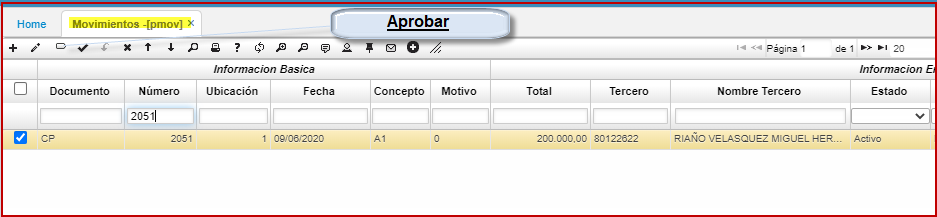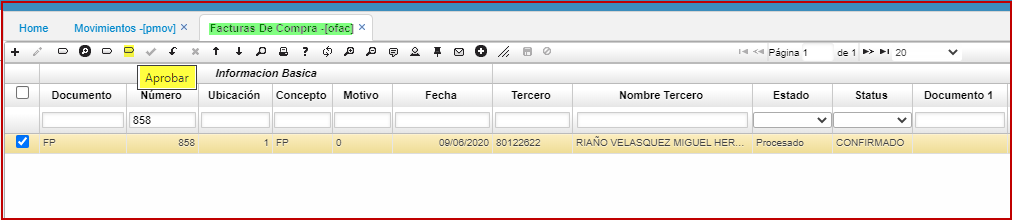Facturas de Compra - OFAC
En esta aplicación, además de ver su operación básica, podemos ver una explicación de los siguientes procesos:
- Manejo de IVA en Activos Fijos
- Ingreso de Activo Fijo por Compras OFAC
- Contabilización de Fletes
- Control por Proveedor
- Relación con la Orden de Compra
- Aprobación de Gerencia en aplicaciones OFAC, PMOV
La aplicación OFAC permite el registro de las facturas de compra, con todas sus características. La factura puede tener un recibo de inventario anterior, o generar el respectivo movimiento con la entrada de inventario.
Cuando se procesa un documento de facturación de compras, y este tiene retención de ICA (ICR) el sistema llevará el dato de la ubicación geográfica a la tabla de contabilización. Se debe tener en cuenta si la retención de ICA aplicará por dirección en los documentos.
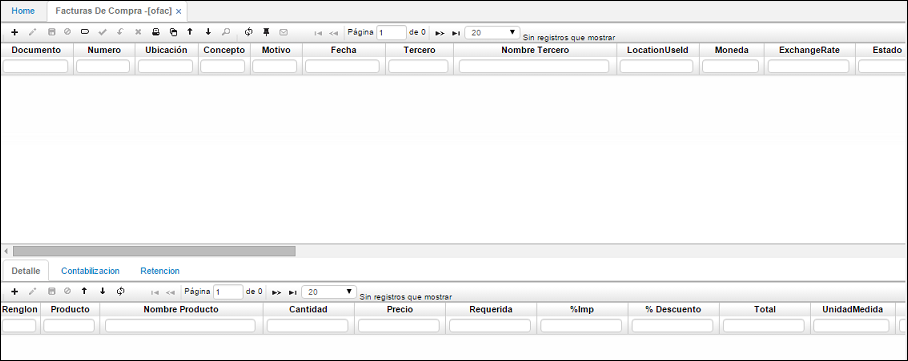
En el maestro:
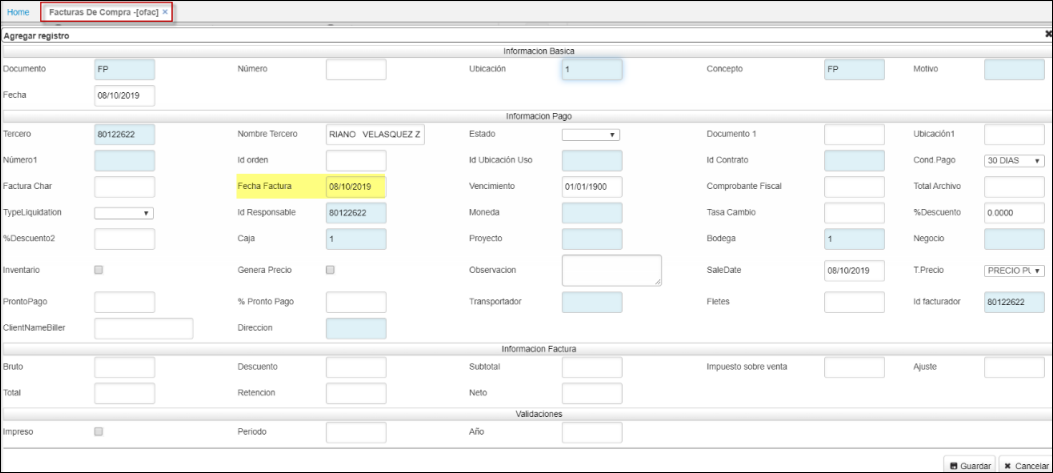
Documento: Nombre del tipo de documento a generar, puede ser factura, nota débito o crédito.
Número: consecutivo asignado por el sistema, para las facturas de compra.
Ubicación: Lugar donde se efectúa la factura de compra.
Concepto: Nombre del concepto por el cual se genera la factura de compra.
Fecha: Fecha de generación del documento.
Tercero: Código del proveedor a quien se le hace la compra.
Nombre Tercero: Nombre del proveedor a quien se le hace la compra.
Localización: Lugar donde se efectúa la factura de compra.
Moneda: Moneda en la cual se genera la factura de compra.
Estado: Estado en el cual se encuentra la factura de compra.
Descuento #1 y #2: Relación de los descuentos ofrecidos por el proveedor.
Condición Pago: Forma como se efectuará el pago al proveedor.
Factura Char Codigo alfanumerico que discrimina el serial de la factura proveeedor.
Vencimiento Fecha editable de vencimiento de la factura, para pagos al proveedor.
Pronto Pago: Descuento otorgado por el proveedor por cancelar la factura en determinado tiempo.
Bodega: Bodega a la cual se hace la entrada de inventario.
Observación: Con respecto a la factura de compra.
Fecha Factura: este dato tipo fecha, se reflejara en los cruces PMCR campo vencimiento.

En el detalle permite llevar el registro de los siguientes campos.
Renglón: Consecutivo que se genera de acuerdo al número de productos que viene en la factura.
Producto: Código del producto que fue comprado.
Nombre Producto: Nombre del producto que fue comprado.
Cantidad: Cantidad recibida del producto comprado.
Precio: Precio al que se compró el producto.
Requerida:
%Imp: Porcentaje de impuesto.
% Descuento: Porcentaje de descuento por producto.
Unidad Medida: Unidad de medida de cada producto.
Localización Id: Identificación de la localización de los productos en la bodega.
Localización: Nombre de la localización de los productos en la bodega.
Característica: Código de la característica que se puede atribuir al producto (Opcional).
Presentación: Forma de presentación del producto (opcional).
Vencimiento: Fecha de vencimiento del producto (Opcional).
Control: Número de serial o consecutivo asignado a productos que vende la empresa y poder así identificarlos y llevar un control sobre ellos (Opcional).
Importaciones: Número de la importación si la mercancía es importada.
Moneda: Moneda en la cual se genera la factura de compra.
Observación: Con respecto a la factura de compra.
Valores: La tabla de valores muestra los estados por los que pasa el valor del producto desde su valor inicial pasando por descuentos, aplicación de impuestos hasta su valor real o final después de todos los ajustes necesarios hechos en la factura.
Proyecto: Parametrizacion que se realiza en basico de proyectos BPRY.
AmortizePeriods: numero de periodos donde se registran meses a amortizar el producto. ejemplo:

En la pestaña Presupuesto:
Su funcionabilidad se establece apartir de la parametrizacion del documento: BDOC, concepto BCON, plantilla BPLA o en su defecto:
Se insertan los debitos que afectaran presupuestalmente, registrar los auxilires contable: centro costo, negocio, proyecto; como se ilustra.
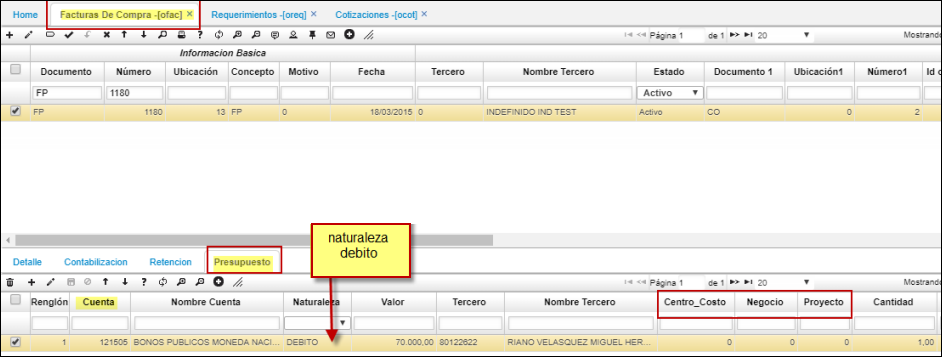
Pestaña Contabilización Resumida
Se crea la pestaña “contabilización resumida” donde se totalizan los valores de las cuentas parametrizadas.
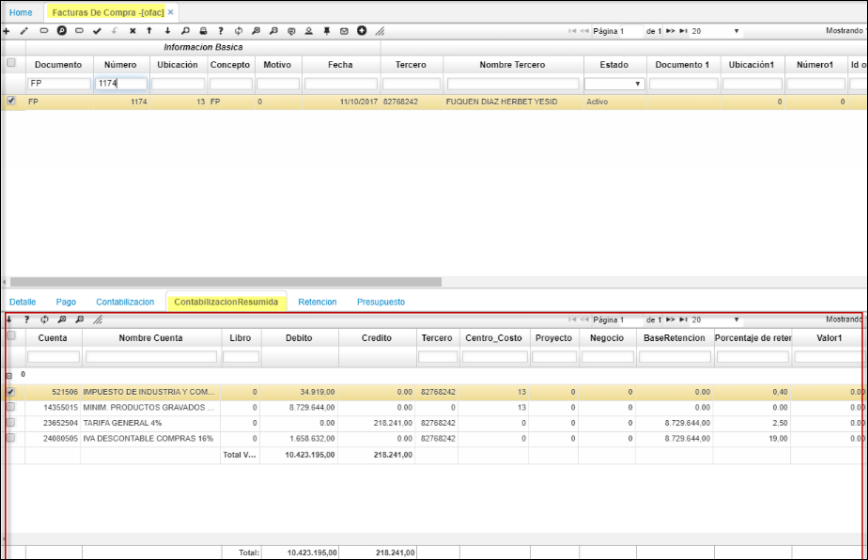
Manejo de IVA en Activos Fijos
De acuerdo a la normatividad vigente el rubro cancelado por concepto de IVA en los activos fijos hacen parte del valor del activo, pero también se debe tener presente dicho valor para la generación de medios magnéticos.
De acuerdo a lo anterior, OASISCOM presenta el siguiente documento que nos ayudará a entender y parametrizar el sistema para que cumpla los dos requerimientos.
Escenario 1
Ingreso de Activo Fijo por Compras OFAC
Para poder realizar los movimientos en el sistema es necesario realizar las siguientes parametrizaciones previamente:
-
En la aplicación BCOD - Códigos de Cuentas, validar que se encuentre creado el código IVC o crearlo en caso que no esté. (Ver aplicación)
-
En la aplicación BPLA - Plantillas, incluir en la plantilla del documento FP x FP el código IVC. (Ver aplicación)
-
En la aplicación BGRU - Grupos, incluir el código IVC a los activos fijos. (Ver aplicación)
Realizada la parametrización continuaremos a generar el movimiento.
Adicionamos un nuevo registro (+):

Documento: FP
Concepto: FP
Fecha: la fecha de la factura
Tercero: Se puede buscar a través del zoom, los datos del proveedor (número de identificación y nombre)
Factura Char: el número de la factura del proveedor
Observación: En caso de que se requiera
Y le damos guardar

En la parte inferior, en la pestaña detalle se adiciona el activo que se va a comprar, en este caso va a ser un escritorio:
Producto: Con el zoom podemos buscar el código y nombre del producto
Cantidad: Qué cantidad compramos del producto
Precio: Lo que cuesta el producto
ID Responsable: En este campo se coloca la cédula de la persona a quien se le va a asignar el activo fijo. En caso de no haberse definido quién va a ser el responsable, se puede colocar un NIT o cédula genérica.
En este momento, ya se puede guardar el registro y luego se procesa.
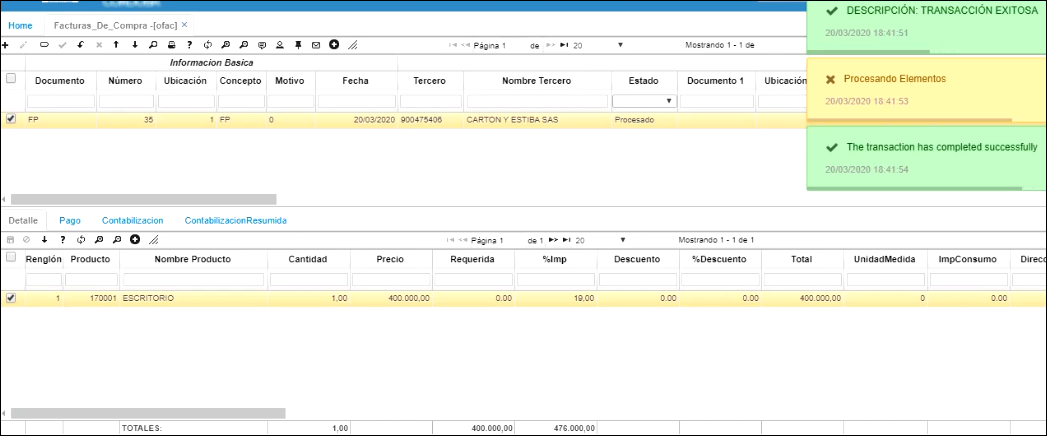
Tan pronto se procesa, el sistema genera un consecutivo para el activo fijo.
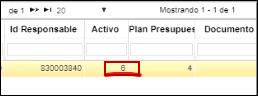
Después, en la pestaña contabilización, se verifica que se debita la cuenta del activo y se acredita la cuenta por pagar correspondiente. Este activo tiene iva pero el iva no es mayor valor del activo
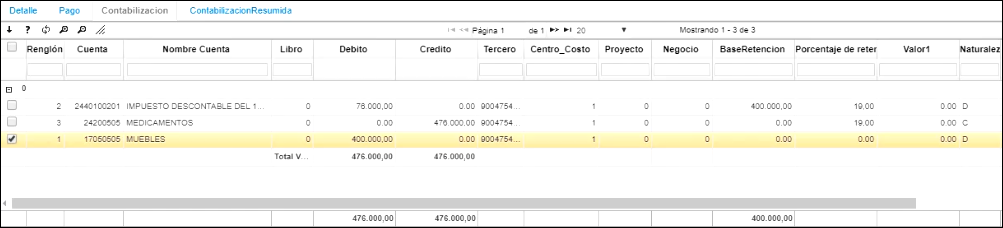
Después de hacer la entrada del activo fijo por OFAC, cuando el sistema genera el consecutivo del activo, se debe ingresar a la aplicación HACT - Activos con ese número de consecutivo para completar la hoja de vida del activo fijo.
Para mayor información sobre cómo completar los datos en la aplicación HACT - Activos, por favor remítase a: HACT - Activos
Y ahora, centrémonos en el tema del IVA:
En este caso se realiza la compra de 2 activos fijos, uno por $1.000.000 + IVA y otro por $500.000 + IVA
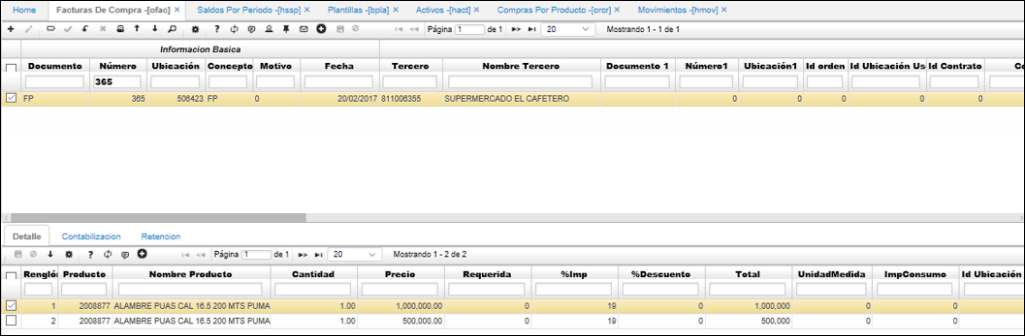
El sistema causa el valor del activo separado del valor del IVA, pero llevando al módulo el valor total del activo (Costo + IVA).
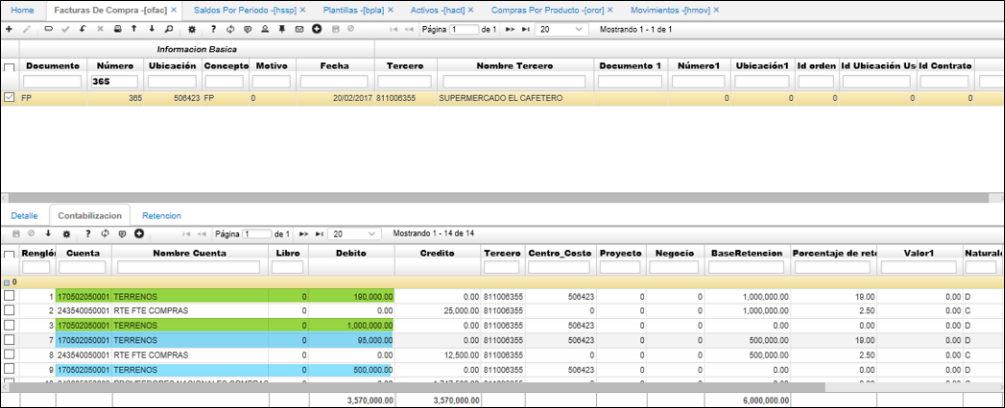
Podemos ver que el sistema creó automáticamente los activos 2 y 3.
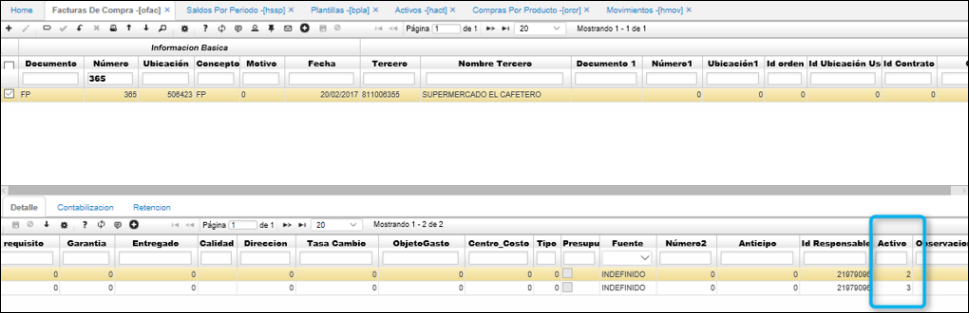
Finalmente, si consultamos los activos en la aplicación HSSP - Saldos de Activos veremos que estos se encuentran valorizados por el Costo + IVA. (Ver aplicación)
Con lo anterior ya se encuentra:
- Causación factura compra
- Creación del Activo Fijo
- Ingreso del activo fijo por el valor del costo + IVA
Ahora es necesario validar la generación de medios magnéticos, para ello se deberá parametrizar como se explica la aplicación KBFO - Formatos.
Escenario 2
Ingreso de Activo Fijo por HMOV
La explicación del Escenario 2 se puede ver en la aplicación HMOV - Movimientos
Contabilización de Fletes
Configurado el concepto correctamente en la aplicación BDOC - Documentos, se procede a crear la factura de compra por el respectivo concepto diligenciando el precio del flete.
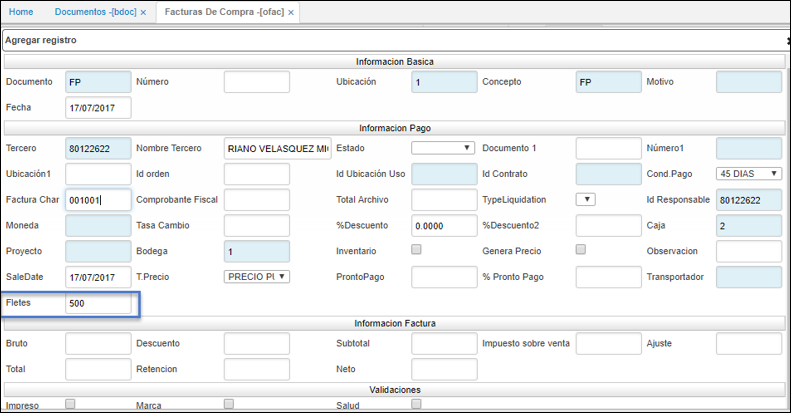
El resultado se verá reflejado en la pestaña Contabilización del detalle:
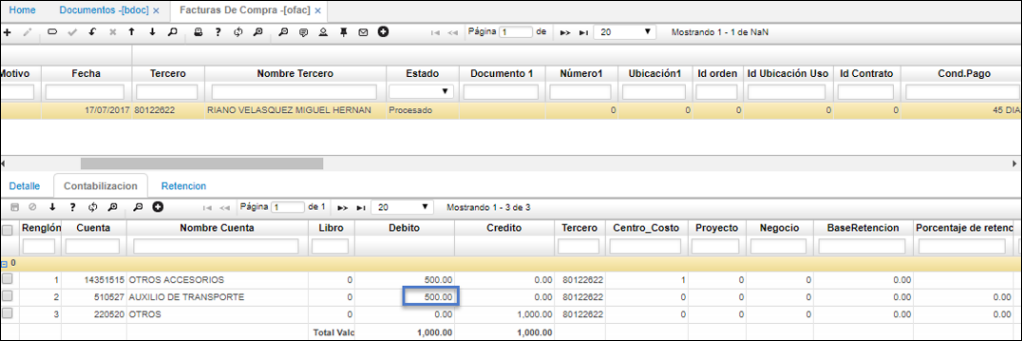
Control por Proveedor
En OasisCom se permite generar un número de control por cada proveedor. El número de control será el mismo independiente de los diferentes productos que ofrezca el proveedor, si el proveedor cambia se debe asignar un número de control para el nuevo proveedor. En la aplicación BCNS - Consecutivos filtrando con el documento CL se puede verificar el número de consecutivo en que se entra el control.
Para asignar el número de control primero se debe crear la siguiente variable en la aplicación WVAR - Variables.

Seguidamente, el la aplicación BPRO - Productos debemos validar que los productos tengan activo el check Control.
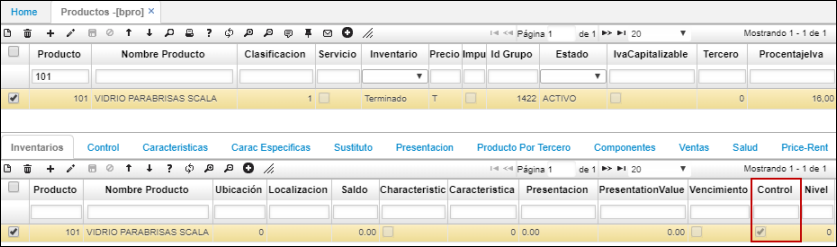
En la aplicación BDOC- Documentos se debe verificar que el concepto del movimiento tenga asignado en el campo Clase la opción Control X Lote.
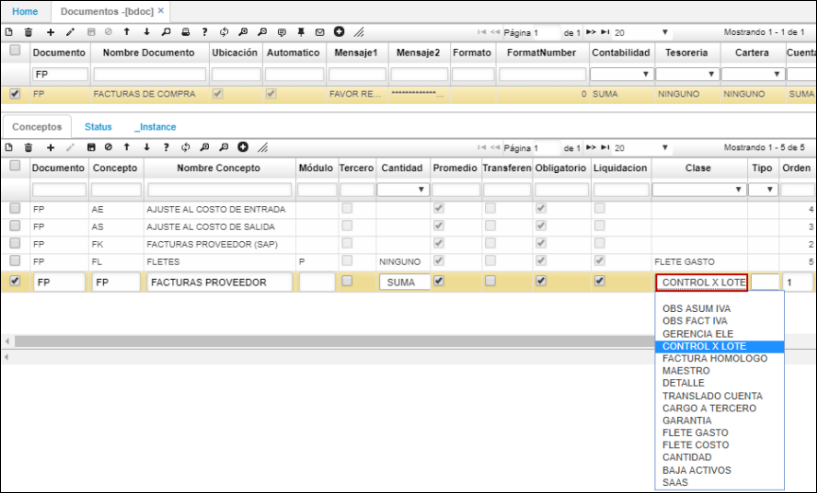
Con la parametrización anterior procedemos a generar una factura de compra. Al procesar se asignará el número de control.
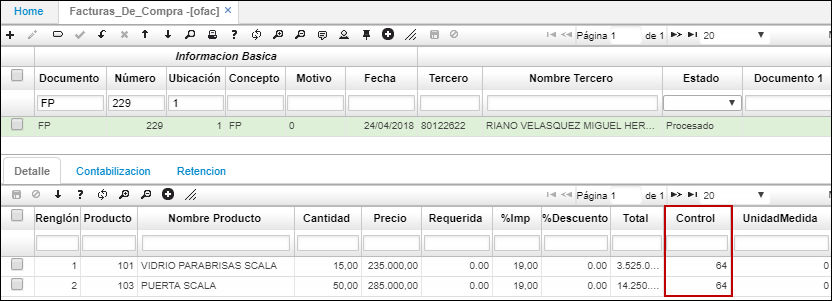
Finalmente, en la aplicación BCNT - Controles podemos consultar los números de controles que han sido creados y el número de identificación del proveedor al cual se encuentra asignado.
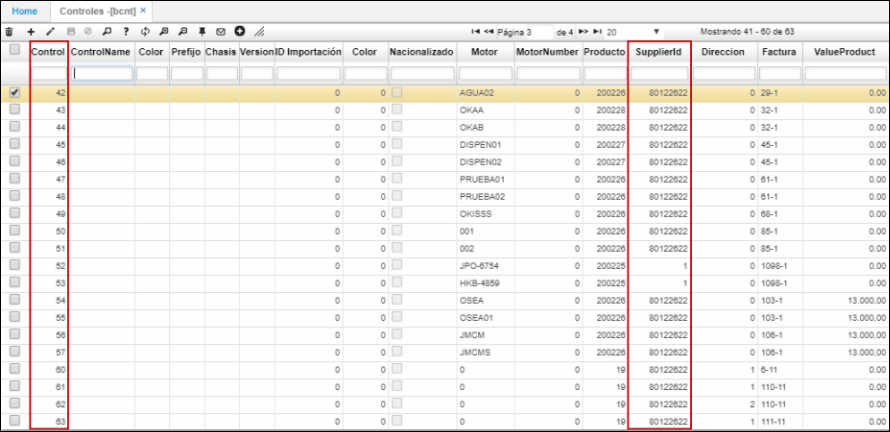
- Importante: El sistema validara la RETENCION acumulada diaria, por cada una de las ubicaciones en OFAC que esten procesados, realizando la sumatoria acumulanda; si aplica y es base de retencion esta se vera reflejada contablemente en la ultimo documento OFAC.
Relación con la Orden de Compra
Las facturas se pueden relacionar con las Órdenes de compra. Si usted quiere conocer el proceso completo, por favor diríjase a:
Cómo relacionar una orden de compra con una factura
Aprobación de Gerencia en aplicaciones OFAC, PMOV
Adecuación en compras [OFAC] y cuentas por pagar [PMOV] para que lleven una aprobación de jefe encargado antes de ser procesadas. Previa parametrización en procesos [SPRC], documentos [BDOC], motivos [BMOT]. Se configuro un botón en el maestro del PMOV, OFAC según sea el caso, el cual se encarga de actualizar el Status de Movimiento para proceder con su confirmación.
Parametrizacion:
1.Se debe configurar un proceso [SPRC], que contenga en la columna código del maestro el código APR, y adicional automático el primer status que puede asumir el movimiento.
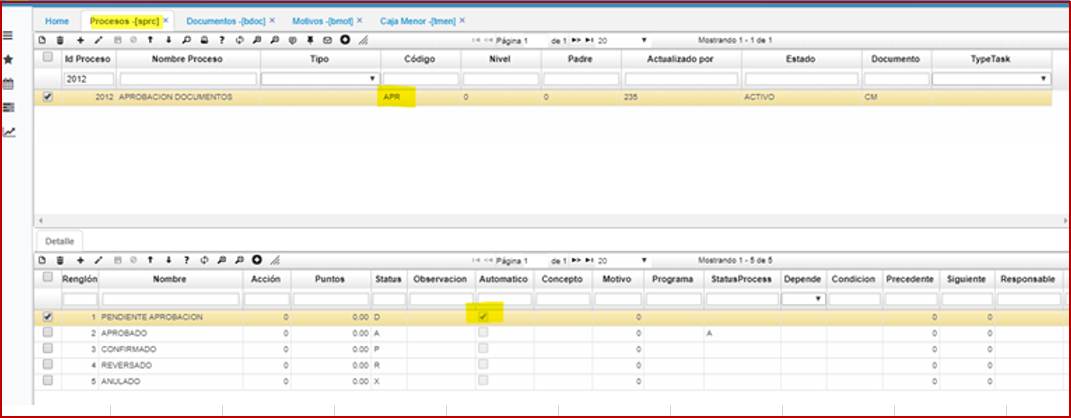
2.Se debe asociar este nuevo proceso al documento pertinente. Adicional se deben configurar los status para este documento que permitirán identificar la aprobación previa [BDOC]
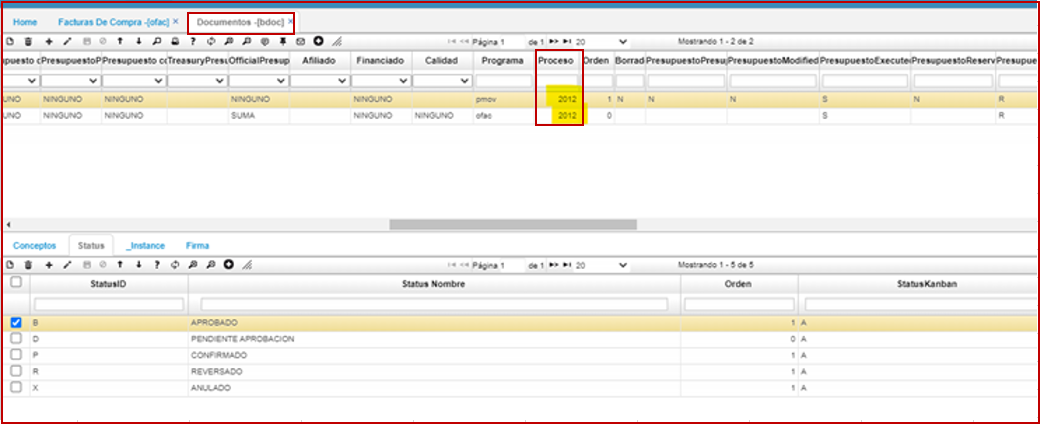
3.Para controlar y evitar confirmar documentos sin aprobación se debe incluir esta validación en [BMOT]. El error (7945) asociado ya se encuentra creado en Azure y en la BD sql desarrollo.
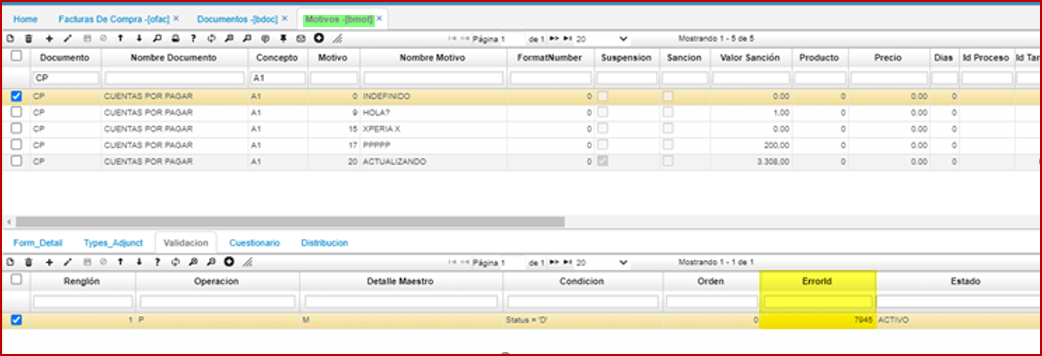
4.Para aprobar los documentos se configuro un botón en el maestro del PMOV - OFAC según sea el caso el cual se encarga de actualizar el Status de Movimiento para proceder con su confirmación. El botón y la edición del campo status se puede restringir su acceso o modificación desde configuración del SROL.